คุณมีปัญหาในการค้นหาภาพทั้งหมดของคุณใน Mac หรือไม่? คุณต้องการจัดเก็บรูปภาพทั้งหมดไว้ในที่เดียวเพื่อสำรองหรือแก้ไขหรือไม่? แล้วคุณจะอยู่ในบทความที่ถูกต้อง
การค้นหารูปภาพตามประเภทไฟล์สามารถช่วยคุณค้นหาและรวมรูปภาพและลบสำเนาของรูปภาพที่ซ้ำกัน โชคดีที่ทำได้ง่ายๆ โดยใช้คุณสมบัติ macOS Spotlight หรือแอพพลิเคชั่นของบริษัทอื่น
สารบัญ
- การใช้ Spotlight เพื่อค้นหารูปภาพตาม FileType
-
แอพของบุคคลที่สาม
- HoudahSpot
- PowerPhotos
- โฟโต้สวีปเปอร์
-
การค้นหาประเภทไฟล์รูปภาพที่ทำได้ง่าย
- กระทู้ที่เกี่ยวข้อง:
การใช้ Spotlight เพื่อค้นหารูปภาพตาม FileType
Spotlight เป็นคุณสมบัติในตัวของ macOS ที่สามารถทำงานได้หลากหลาย: การคำนวณ การเปิดแอพ ค้นหาคำจำกัดความพจนานุกรม ดูตัวอย่างเอกสาร ฯลฯ Spotlight ยังค้นหาโฟลเดอร์ ไฟล์ อีเมล หรือประเภทไฟล์ใดก็ได้
วิธีที่ง่ายที่สุดในการค้นหาภาพโดยใช้ Spotlight คือการค้นหาโดยใช้โปรแกรมค้นหา โดยทำตามขั้นตอนเหล่านี้:
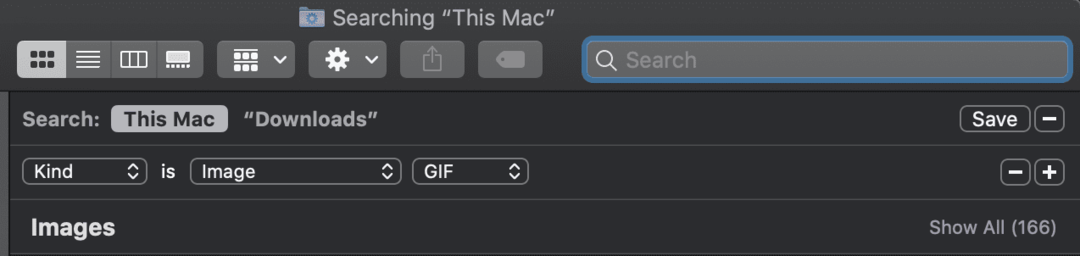
- เปิดหน้าต่าง Finder Spotlight โดยกดที่ คำสั่ง + ตัวเลือก + สเปซบาร์.
- ไปที่ส่วนขวาบนแล้วแตะปุ่ม (+)
- กดค้างไว้ ตัวเลือก + บวก ปุ่ม. แตะที่จุดไข่ปลาที่ปรากฏขึ้น (…)
- รายการที่ชื่อ “ข้อใดข้อหนึ่งต่อไปนี้เป็นจริง ” จะแสดงบนหน้าจอ นี่เป็นข้อมูลที่จำเป็นในการค้นหาเกณฑ์ภาพหลายภาพในการค้นหาครั้งเดียว
- ภายใต้ “ใด ๆ” แก้ไขปุ่มสำหรับ “ภาพ ชนิด และ TIFF.”
- ที่ท้ายบรรทัด ให้แตะที่ปุ่มบวก (+) และสร้างฟิลด์ด้วย "image, kind และ TIFF"
- ทำซ้ำขั้นตอนข้างต้นสำหรับ PNG และ GIF
- แตะที่ บันทึกปุ่มที่มุมขวาบน ซึ่งจะช่วยบันทึกขั้นตอนเหล่านี้ในกรณีที่มีบางสิ่งที่คุณถูกขัดจังหวะระหว่างการค้นหาของคุณ
- ตั้งชื่อขั้นตอนเหล่านี้ด้วยเหตุผลบางอย่าง เช่น "ค้นหารูปภาพตามประเภท"
- คลิก บันทึก. ชื่อและไอคอนโฟลเดอร์อัจฉริยะจะปรากฏที่ด้านบนของหน้าต่างและเกณฑ์จะหายไป คุณสามารถเลือกที่จะแสดงเกณฑ์โดยคลิกที่ การกระทำเมนูและเลือก แสดงเกณฑ์การค้นหา.
- เลือกปลายทางสำหรับภาพที่คุณต้องการคัดลอก นี่อาจเป็นฮาร์ดไดรฟ์หรือโฟลเดอร์ก็ได้
- เลือก ไฟล์ > เลือกทั้งหมดหรือกด คำสั่ง + A ในหน้าต่างผลลัพธ์
- ลากส่วนที่เลือกไปยังปลายทางที่สร้างขึ้น
ขั้นตอนสุดท้ายอาจช้าและน่าหงุดหงิดในบางครั้ง หากการค้นหารูปภาพของคุณทำให้ค้นหารูปภาพจำนวนมาก การลากและวางพร้อมกันอาจทำให้ระบบล็อคหรือแม้แต่ลูกบอลชายหาด
แอพของบุคคลที่สาม
ดังที่กล่าวไว้ก่อนหน้านี้ แอพของบริษัทอื่นยังสามารถระบุตำแหน่งประเภทไฟล์รูปภาพและดำเนินการบางอย่างเพื่อช่วยรวมและล้างรูปภาพที่ซ้ำกัน
HoudahSpot
อีกทางเลือกหนึ่งในการใช้ Spotlight คือการใช้ซอฟต์แวร์ค้นหาดิสก์เช่น ฮูดาสปอต. ซอฟต์แวร์นี้ติดตั้งง่าย และให้คุณบันทึกและกำหนดเกณฑ์ในลักษณะที่คล้ายกับ Spotlight แทนที่จะลากและวางผลลัพธ์ของรูปภาพ คุณสามารถคัดลอกรายการเพื่อหลีกเลี่ยงการล็อค Finder และการเล่นบอลชายหาด คุณยังสามารถลบตำแหน่งออกจากผลการค้นหาได้ ซึ่งจะช่วยหลีกเลี่ยงสำเนาที่ไม่ต้องการในไลบรารีแอพรูปภาพ
PowerPhotos
หากคุณต้องการค้นหาและล้างข้อมูลซ้ำใน iPhoto หรือรูปภาพ คุณสามารถใช้ PowerPhotos. PowerPhotos มาพร้อมกับคุณสมบัติอันทรงพลังสำหรับการจัดการคลังและอัลบั้ม แม้จะใช้งานกับรูปภาพ แต่ PowerPhotos ก็มีใบอนุญาตให้ใช้งานกับ iPhoto ได้
โฟโต้สวีปเปอร์
หากต้องการย้อนกลับการทำสำเนา เราขอแนะนำ โฟโต้สวีปเปอร์. เวอร์ชันล่าสุดใช้งานได้กับ iPhoto, Aperture, Lightroom และรูปภาพ
การค้นหาประเภทไฟล์รูปภาพที่ทำได้ง่าย
ขั้นตอนข้างต้นจะช่วยคุณค้นหารูปภาพตามประเภทไฟล์โดยใช้ macOS Spotlight หรือเครื่องมือของบุคคลที่สาม ใครก็ตามที่เป็นเจ้าของ Mac ควรทำความคุ้นเคยกับ Spotlight และความสามารถของเครื่อง เนื่องจากอาจส่งผลให้ใช้งาน macOS ได้อย่างเหมาะสมที่สุด ไม่ต้องพูดถึง การสละเวลาในการล้างรูปภาพในคอมพิวเตอร์ของคุณจะเพิ่มพื้นที่ว่าง แน่นอนว่ากระบวนการสำรองข้อมูลอาจใช้เวลาสักครู่ โดยเฉพาะอย่างยิ่งหากลากและวางรูปภาพจำนวนมาก แต่อาจทำให้คอมพิวเตอร์ของคุณทำงานเร็วขึ้นได้